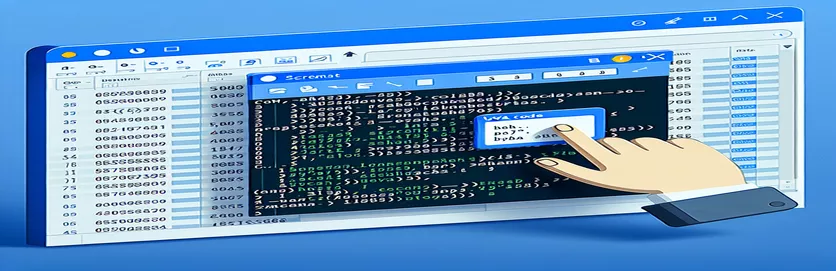Отправка диапазонов Excel в виде снимков экрана в электронных письмах
Интеграция данных Excel в электронные письма с помощью Visual Basic для приложений (VBA) предлагает динамичный способ обмена информацией. При отправке снимка экрана диапазона Excel в электронном письме пользователи могут столкнуться с проблемой, связанной с удалением подписи электронного письма. Эта проблема обычно возникает, когда процесс вставки изображения мешает форматированию электронной почты по умолчанию.
Хотя другие листы могут справиться с этой интеграцией без потери подписи, определенные методы прикрепления изображений могут нарушить установленную настройку. В этом руководстве рассказывается, как обеспечить целостность вашей электронной почты (включая подпись) при встраивании визуального представления данных Excel.
| Команда | Описание |
|---|---|
| CreateObject("Outlook.Application") | Создает новый экземпляр приложения Outlook, позволяющий VBA управлять Outlook. |
| .GetInspector.WordEditor | Доступ к редактору Word в Outlook для управления HTML-текстом электронного письма. |
| .Pictures.Paste | Вставляет скопированный диапазон Excel в виде изображения на лист. Это ключ к преобразованию диапазона в изображение. |
| PasteAndFormat (wdFormatPicture) | Вставляет содержимое буфера обмена и применяет формат изображения к телу электронного письма для сохранения качества изображения. |
| .HTMLBody | Изменяет HTML-содержимое электронного письма, что имеет решающее значение для встраивания изображений и пользовательского текста с сохранением подписи. |
| On Error Resume Next | Обрабатывает ошибки времени выполнения в VBA, переходя к следующей строке кода, используемой здесь для обеспечения плавного выполнения. |
Объяснение механизма сценария: автоматизация снимков экрана из Excel в электронную почту
Предоставленный сценарий VBA автоматизирует процесс отправки диапазона Excel в виде снимка экрана по электронной почте с помощью Outlook. Этот сценарий начинается с создания экземпляров Outlook с помощью CreateObject("Outlook.Application")и элемент электронной почты с использованием OutApp.CreateItem(0). Он выбирает лист и конкретный диапазон ячеек, предназначенных для отправки. С помощью команды ws.Pictures.Paste, сценарий фиксирует выбранный диапазон в виде изображения непосредственно в среде Excel.
После вставки изображения скрипт использует .GetInspector.WordEditor манипулировать содержимым электронного письма в формате Word, обеспечивая сохранение форматирования, например подписей. Изображение вставляется с помощью PasteAndFormat(wdFormatPicture), который сохраняет визуальную точность диапазона Excel. Скрипт также динамически интегрирует содержимое электронного письма с заполнителями для дополнительного текста, настраивая тело с помощью .HTMLBody. Этот метод гарантирует, что электронное письмо сохранит все форматирование, включая ранее установленную подпись, что делает его пригодным для профессионального общения.
Устранение потери подписи в автоматизации передачи Excel в электронную почту VBA
Сценарий решения в Visual Basic для приложений
Sub send_email_with_table_as_pic()Dim OutApp As ObjectDim OutMail As ObjectDim ws As WorksheetDim table As RangeDim pic As PictureDim wordDoc As ObjectSet OutApp = CreateObject("Outlook.Application")Set OutMail = OutApp.CreateItem(0)Set ws = ThisWorkbook.Sheets("SheetName")Set table = ws.Range("A1:J31")ws.Activatetable.CopySet pic = ws.Pictures.Pastepic.CopyWith OutMail.DisplaySet wordDoc = .GetInspector.WordEditorwordDoc.Range.PasteAndFormat (wdFormatPicture).HTMLBody = "Hello, <br> Please see the below: <br>" & .HTMLBody.To = "xx@xxx.com".CC = "xx@xxx.com".BCC = "".Subject = "Excel Snapshot " & Format(Now, "mm-dd-yy")End WithOn Error GoTo 0Set OutApp = NothingSet OutMail = NothingEnd Sub
Улучшение автоматизации электронной почты VBA с помощью Excel
Использование VBA для автоматизации электронных писем, содержащих снимки экрана Excel, может значительно повысить производительность и качество общения в профессиональных условиях. Такой подход позволяет пользователям автоматически создавать и отправлять отчеты, финансовые отчеты или снимки данных по электронной почте, сводя к минимуму ручные усилия и снижая вероятность человеческой ошибки. Создавая сценарии для этих задач, компании могут гарантировать, что обмен данными на основе данных будет своевременным и последовательно отформатированным.
Однако основная задача заключается в интеграции визуальных элементов Excel в электронные письма Outlook без нарушения существующих элементов электронной почты, таких как подписи. Эта сложность возникает из-за обработки HTML и визуального содержимого в Outlook, которая существенно отличается от традиционных сред веб-разработки. Решение этой проблемы требует более глубокого понимания модели Excel и программных интерфейсов Outlook.
Часто задаваемые вопросы о VBA Excel-to-Email
- Как автоматизировать отправку диапазона Excel по электронной почте?
- Использовать CreateObject("Outlook.Application") запустить Outlook и .CreateItem(0) чтобы создать новое письмо.
- Почему подпись электронной почты исчезает при вставке изображения?
- Это происходит потому, что Outlook может переформатировать тело HTML при прямой вставке изображений, переопределив существующее форматирование, включая подписи.
- Могу ли я сохранить форматирование при отправке скриншотов?
- Да, с помощью .GetInspector.WordEditor в Outlook вы можете вставлять изображения таким образом, чтобы сохранить окружающее форматирование.
- Можно ли запланировать эти электронные письма с помощью VBA?
- Конечно, вы можете использовать VBA для настройки запланированных задач в Excel, чтобы инициировать отправку электронной почты в заранее определенное время.
- На какие распространенные ошибки следует обратить внимание?
- Общие проблемы включают ошибки во время выполнения из-за неопределенных объектов или проблемы с неправильным копированием диапазонов Excel. С использованием On Error Resume Next может помочь корректно справиться с этими ошибками.
Заключительные сведения об автоматизации электронной почты VBA
VBA предлагает надежную основу для интеграции данных Excel с Outlook, обеспечивая бесперебойную передачу данных и обмен отчетами в профессиональных средах. Понимая и применяя правильные методы VBA, пользователи могут избежать распространенных ошибок, таких как исчезновение подписей электронной почты при вставке изображений. Эта возможность не только повышает производительность, но и обеспечивает профессиональную целостность отправленных электронных писем.